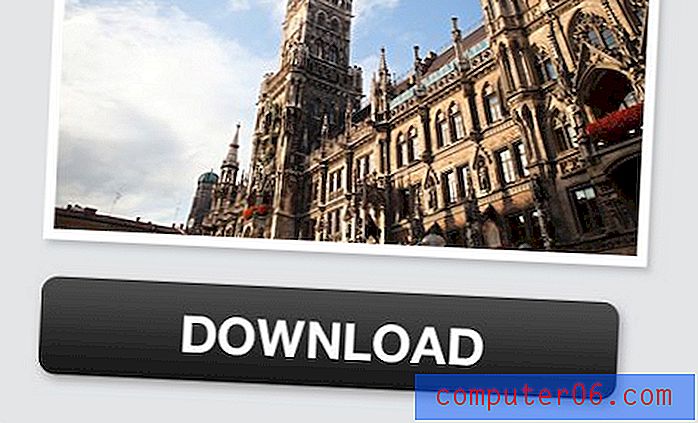Como ocultar gráficos de plano de fundo para um único slide no Powerpoint 2013
A maioria dos temas disponíveis no Powerpoint 2013 inclui alguns gráficos de plano de fundo. Eles agregam muito ao apelo visual dos slides e economizam tempo, energia e dinheiro que seriam envolvidos na criação deles. Porém, embora esses gráficos de plano de fundo sejam adequados para a maioria dos slides, você pode achar que os gráficos estão ocupados demais para slides com muito texto ou slides que usam outros gráficos.
Nosso tutorial abaixo mostrará como ocultar gráficos de segundo plano de um único slide em uma apresentação do Powerpoint. Isso permitirá que você continue usando o plano de fundo no restante da apresentação de slides, facilitando a leitura de um ou vários slides.
Remover gráficos de plano de fundo de um único slide no Powerpoint 2013
As etapas deste artigo mostrarão como ocultar uma imagem ou gráfico que aparece no plano de fundo de um slide. Estes são mais comumente encontrados quando você usa um tema ao criar uma apresentação. Se você preferir remover os gráficos de segundo plano de todos os slides da sua apresentação, clique na guia Exibir e, em seguida, na opção Mestre dos slides . Em seguida, você pode clicar em um objeto no slide para selecioná-lo e pressionar a tecla Backspace para excluí-lo ou pode marcar a opção Ocultar gráficos de segundo plano na faixa de opções.

Caso contrário, continue abaixo para ocultar o objeto de plano de fundo de um único slide do Powerpoint 2013.
Etapa 1: abra sua apresentação no Powerpoint 2013.
Etapa 2: clique no slide que contém o gráfico de plano de fundo que você deseja ocultar.
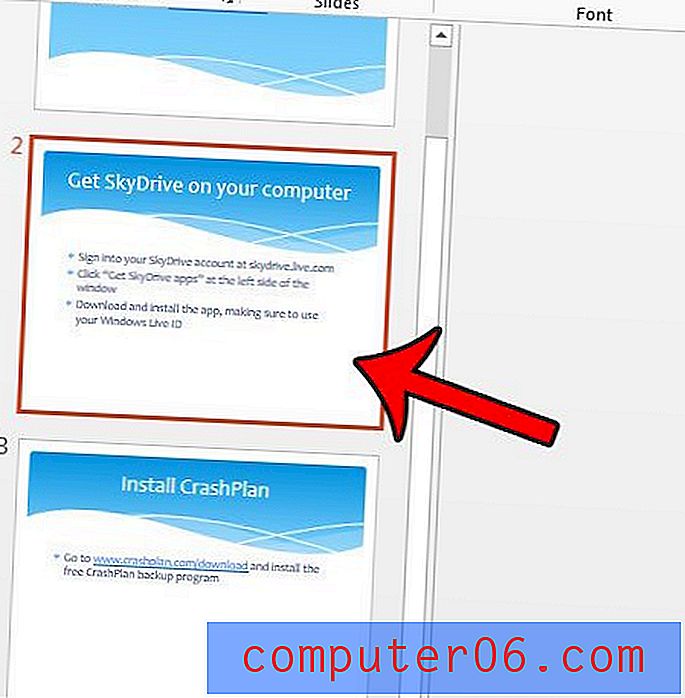
Etapa 3: Clique na guia Design na parte superior da janela.
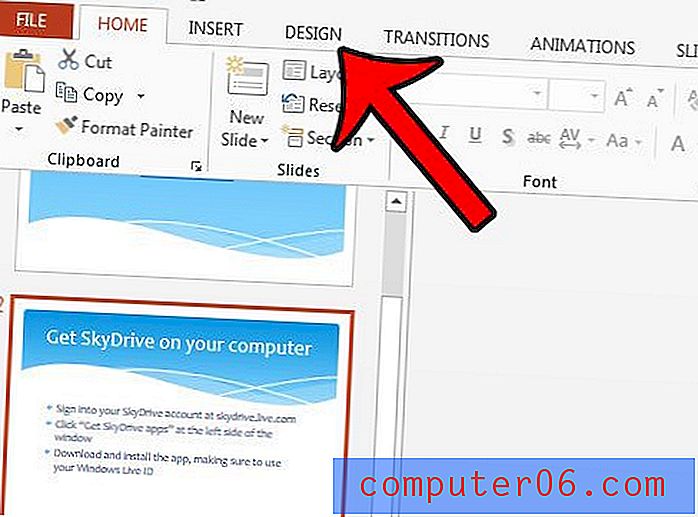
Etapa 4: Clique no botão Formatar plano de fundo na seção Personalizar, no lado direito da faixa de opções.
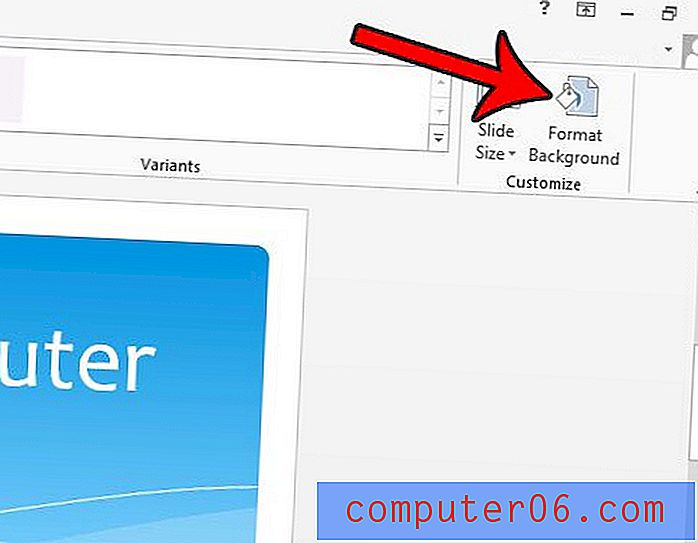
Etapa 5: clique na opção Ocultar gráficos de plano de fundo na coluna Formatar plano de fundo no lado direito da janela.
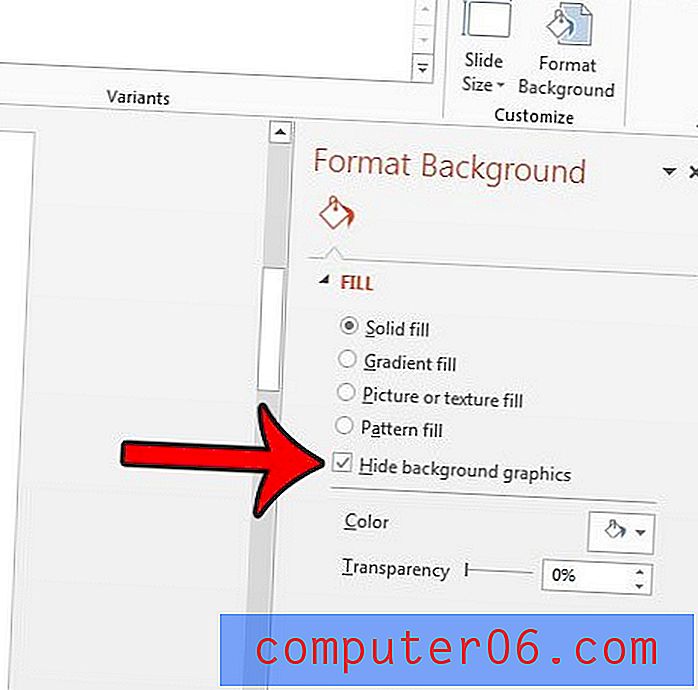
Se a sua apresentação do Powerpoint tiver muitas fotos, vídeos ou arquivos de áudio, o tamanho do arquivo poderá ficar muito grande. É possível compartilhar arquivos grandes, então confira este artigo - https://www.solveyourtech.com/how-to-compress-media-in-powerpoint-2013/ - e aprenda como compactar os arquivos de mídia em uma apresentação de slides para diminuir o tamanho geral do arquivo de apresentação.